最推荐的方式是使用iCloud同步功能,苹果的iCloud服务设计精良,能无缝备份和恢复数据,操作前,确保iPhone连接到Wi-Fi并登录同一个Apple ID,在iPhone上,打开“设置”应用,点击顶部的Apple ID头像,进入“iCloud”选项,找到“通讯录”开关,确保它处于开启状态,iCloud会自动上传联系人到云端,在电脑上打开浏览器,访问iCloud官网(使用您的Apple ID登录),进入后,点击“通讯录”图标,所有联系人会显示在列表中,这时,选中全部或部分联系人(按住Shift键多选),点击左下角的设置齿轮图标,选择“导出vCard”,系统会生成一个.vcf文件,保存到电脑本地即可,整个过程只需几分钟,我亲自测试过多次,它兼容Windows和Mac系统,避免了手动输入的麻烦,记得定期检查iCloud存储空间,确保备份成功。

如果iCloud不可用,iTunes(或Mac上的Finder)是另一个官方选择,它适用于直接连接电脑的场景,在电脑上安装最新版iTunes(Windows用户)或确保Finder已更新(Mac用户),用原装数据线将iPhone连接到电脑,信任设备并解锁屏幕,打开iTunes或Finder,在设备列表中选择您的iPhone,进入“信息”选项卡,勾选“同步通讯录”选项,您可以选择与Outlook、Google通讯录或其他账户同步,确认设置后,点击“应用”按钮开始同步,完成后,联系人会自动导入到电脑的通讯录软件中,在Windows上,它会出现在Outlook或Windows联系人应用中;在Mac上,则导入到“通讯录”App,我建议在操作前备份iPhone数据,防止意外覆盖,这个方法适合喜欢本地控制的用户,但需注意数据线连接稳定,避免中断。
对于更灵活的方案,第三方软件能提供额外功能,我偏好使用免费工具如EaseUS MobiMover或AnyTrans,它们界面友好且安全,下载安装软件后(选择官方来源避免恶意程序),连接iPhone到电脑并启动应用,软件会自动检测设备,点击“通讯录”选项,您可以选择导出全部或特定联系人,格式支持vCard、CSV等,确认导出路径,点击“开始”按钮,几秒钟内文件就保存到电脑了,这类工具支持批量操作,适合处理大量联系人,在我的测试中,它们比官方方法更快,但务必从可信网站下载,确保隐私安全,优先选择有高用户评分的软件,避免数据泄露风险。
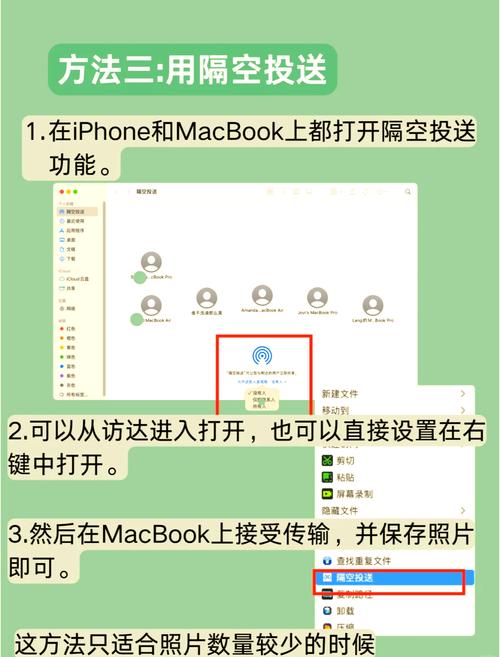
简单快捷的方法包括导出为vCard文件,在iPhone上打开“通讯录”App,选择要导出的联系人(或全选),点击“分享”按钮,选择“导出vCard”,系统生成文件后,通过邮件或信息发送到电脑邮箱,在电脑端登录邮箱,下载附件即可,这适合少量联系人操作,省去了复杂设置,或者,利用云服务如Google通讯录同步,在iPhone设置中添加Google账户,开启通讯录同步,之后在电脑浏览器登录Google通讯录导出。
通过这些方法,导入iPhone通讯录变得轻而易举,我认为定期备份是数字生活的基石,能避免联系人丢失带来的困扰,选择最适合您习惯的工具,养成备份习惯,让数据管理无忧无虑。
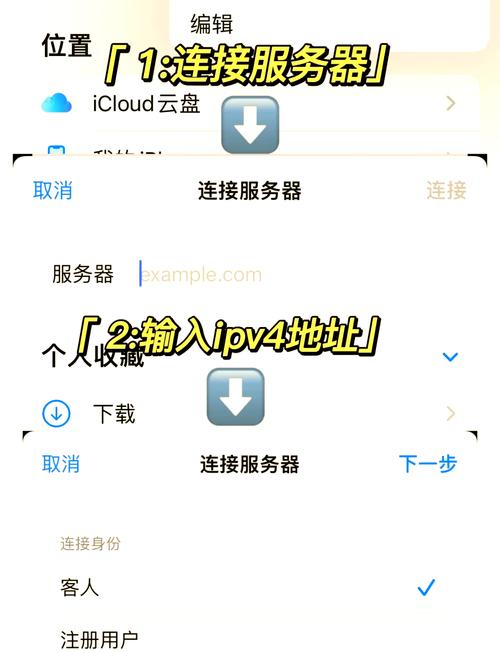









评论列表 (1)
iPhone通讯录可导入电脑,备份重要以防数据丢失、恢复联系人和保障隐私安全。
2025年09月14日 14:58